رمز عبور وردپرس : تغییر یا بازنشانی رمز عبور مدیریت وردپرس
نحوه تغییر رمز عبور مدیریت وردپرس (3 روش توضیح داده شده است)
هر کسی باید هر از چند گاهی یکی از رمزهای عبور خود را بازنشانی کند. وردپرس تغییر رمز عبور خود را در صورت نیاز آسان می کند، اما برای انجام این کار، باید به ایمیلی که هنگام ایجاد سایت خود استفاده کرده اید دسترسی داشته باشید. اگر این کار را نکنید، همه چیز ممکن است دشوار شود. خوشبختانه، چند راه حل برای این مشکل وجود دارد.
در این مقاله به شما یاد می دهیم که چگونه:
رمز عبور وردپرس خود را از طریق صفحه ورود به سیستم بازنشانی کنید.
پسورد وردپرس خود را از داشبورد خود تغییر دهید.
کلمه عبور ادمین وردپرس را با استفاده از phpMyAdmin بازنشانی کنید.
قبل از اینکه به بخش فنی بپردازیم، اجازه دهید در مورد اینکه چرا بازنشانی رمز عبور شما ممکن است در وهله اول ضروری باشد صحبت کنیم!
چرا ممکن است نیاز به تنظیم مجدد یا تغییر رمز عبور WordPress خود داشته باشید؟
تغییر هر یک از رمزهای عبور شما نباید مشکل بزرگی باشد. در واقع، این اغلب یکی از هوشمندانه ترین کارهایی است که می توانید از منظر امنیتی انجام دهید. به خصوص اگر از رمزهای عبور در چندین پلتفرم استفاده مجدد میکنید، به روز رسانی های دورهای شانس شما را برای دسترسی شخص دیگری به حسابهای تان کاهش میدهد.
مطمئناً باید از استفاده مجدد از گذرواژهها اجتناب کنید، اما افراد زیادی از این توصیه پیروی نمیکنند. به علاوه، حتی اگر از رمزهای عبور منحصر به فرد برای هر وب سایت استفاده کنید، باز هم ممکن است نقض امنیتی رخ دهد. در این موارد، شما می خواهید رمز عبور خود را در اسرع وقت تغییر دهید.
نکته حرفه ای
اگر یک کسب و کار آنلاین دارید، محافظت از رمزهای عبور باید بیشترین اولویت شما باشد. توصیه می کنیم از یک مدیر رمز عبور تجاری قابل اعتماد برای ایمن نگه داشتن اطلاعات حساس استفاده کنید.
جدا از این نگرانی های امنیتی، در اینجا چند دلیل اضافی وجود دارد که ممکن است نیاز به تغییر رمز عبور وردپرس خود داشته باشید:
-
شما قبلاً دسترسی به حساب خود را به اشتراک گذاشته اید و می خواهید مالکیت کامل آن را پس بگیرید.
-
ممکن است شخص دیگری متوجه شده باشد که رمز عبور شما چیست.
-
شما به سادگی رمز عبور خود را فراموش کرده اید (این برای بهترینِ ما اتفاق می افتد!).
اگر در یکی از این موقعیتها قرار گرفتید، بسیار آسان است که به وردپرس بگویید رمز عبور مدیریت شما را بازنشانی کند. در واقع، این روزها اکثر پلتفرم ها این کار را به گونه ای انجام می دهند که تغییر رمز عبور شما یک فرآیند سریع و بدون دردسر است. از این گذشته، حفظ امنیت حساب خود به نفع آنهاست زیرا در غیر این صورت، ممکن است نخواهید به استفاده از آن سایت ادامه دهید.
با در نظر گرفتن همه اینها، بیایید در مورد نحوه عملکرد بازنشانی رمز عبور خود در وردپرس صحبت کنیم.
نحوه بازنشانی رمز عبور گمشده / فراموش شده wordpress(3 روش)
در بخش های بعدی، سه روش برای بازنشانی رمز عبور گمشده وردپرس را بررسی میکنیم. اولین مورد از شما نیاز دارد که به ایمیلی که با حساب وردپرس شما مرتبط است دسترسی داشته باشید. روش دوم تا زمانی که از قبل وارد داشبورد خود شده باشید، کار خواهد کرد، حتی اگر به ایمیل خود دسترسی نداشته باشید.
در نهایت، ما به شما آموزش می دهیم که چگونه رمز عبور وردپرس خود را در پایگاه داده بازنشانی کنید، که در صورت عدم دسترسی به ایمیل یا داشبورد خود کار می کند. بدون هیچ مقدمه ای، اجازه دهید شروع کنیم !
-
رمز عبور وردپرس خود را از طریق صفحه ورود بازنشانی کنید
هر وب سایت وردپرسی صفحه ورود به سیستم خود را دارد، حتی اگر شما تنها کاربر ثبت نام شده برای کل سایت باشید. در اینجا بدون هیچ گونه سفارشی سازی به نظر می رسد:
دو فیلد وجود دارد، یکی برای نام کاربری یا آدرس ایمیل شما و دیگری برای رمز عبور تان. از آنجایی که در حال خواندن این مطلب هستید، به احتمال زیاد آن گذرواژه را گم کرده اید، بنابراین اولین حرکت شما باید این باشد که روی گزینه فراموشی رمز عبور کلیک کنید؟ این لینک درست زیر فیلدهای ورود قرار دارد.
در مرحله بعد، وردپرس از شما می خواهد که نام کاربری یا ایمیل مرتبط با حساب خود را وارد کنید. ادامه دهید و این کار را انجام دهید، سپس روی دکمه دریافت رمز عبور جدید کلیک کنید:
این پلتفرم یک ایمیل برای شما ارسال می کند که به شما اطلاع می دهد که شخصی درخواست بازنشانی رمز عبور وردپرس شما را داده است. اگر به طور غیر منتظره یکی از این پیام ها را دریافت کردید، ممکن است شخصی سعی در نفوذ به سایت شما داشته باشد. در این شرایط، تغییر رمز عبور وردپرس و ایمیل یک ایده هوشمندانه است:
ایمیل بازنشانی رمز عبور شما
در حال حاضر، روی لینک واحدی که ایمیل بازنشانی رمز عبور موجود است کلیک کنید، صفحه جدیدی باز می شود. در اینجا، می توانید رمز عبور گم شده وردپرس خود را به هر چیزی که می خواهید تغییر دهید. وردپرس این اختیار را دارد که یک گزینه قوی برای شما ایجاد کند، اما توصیه می کنیم از آن استفاده کنید:
وردپرس رمز عبور جدیدی را برای شما پیشنهاد می کند.
البته می توانید به جای آن از هر رمز عبوری که می خواهید استفاده کنید. با این حال، اگر نگرانی اصلی شما در مورد استفاده از رمز عبوری این است که ممکن است آن را نتوانید به خاطر بیاورید، ابزارهایی وجود دارند که می توانند به شما کمک کنند. اگر میخواهید اعتبارنامه های امنی برای هر سایتی ایجاد کنید و مجبور نباشید هر بار که وارد سیستم میشوید آنها را به خاطر بسپارید، مدیران گذرواژه گزینهای عالی هستند.
در هر صورت، پس از انتخاب رمز عبور، باید دکمه بازنشانی رمز عبور را انتخاب کنید. سپس، اگر همه چیز به خوبی پیش رفت، یک پیام تأیید مانند این را خواهید دید:
پیام موفقیت آمیز تغییر رمز عبور
کل فرآیند فقط باید چند دقیقه طول بکشد، مگر اینکه زمان زیادی را صرف ایجاد رمز عبور جدید کرده باشید. در مرحله بعد، بیایید در مورد روش دیگری برای بازنشانی رمز عبور وردپرس خود صحبت کنیم.
-
رمز عبور وردپرس خود را از طریق داشبورد تغییر دهید
اگر میتوانید وارد داشبورد وردپرس خود شوید، میتوانید رمز عبور خود را از داخل پیشخوان، بدون نیاز به استفاده از ایمیل تان تغییر دهید. اگر در حال حاضر به حساب ایمیل خود دسترسی ندارید، اما جلسه ورود به وردپرس شما هنوز منقضی نشده است، این روش مفید است. علاوه بر این، تغییر رمز عبور وردپرس از طریق صفحه ورود به سیستم زمان کمتری نسبت به روش قبل نیاز دارد.
برای انجام این کار، به داشبورد خود بروید و به برگه کاربران –> شناسه بروید. این بخش شامل تمام اطلاعات مرتبط با حساب کاربری شما، از نام کامل گرفته تا نام کاربری، ایمیل و حتی تصویر پروفایل شما است:
اطلاعات بیوگرافی پروفایل شما
مهمتر از آن، بخشی به نام مدیریت حساب نیز وجود دارد، که در آن می توانید رمز عبور وردپرس خود را تغییر دهید، حتی اگر رمز فعلی را به خاطر ندارید. تنها کاری که باید انجام دهید این است که روی دکمه تنظیم رمز عبور جدید کلیک کنید:
وقتی این کار را انجام می دهید، وردپرس یک رمز عبور امن برای شما ایجاد می کند. با این حال، شما می توانید آن رمز عبور را حذف کرده و هر چیزی را که می خواهید وارد کنید. به خاطر داشته باشید که اگر وردپرس فکر میکند رمز عبور شما خیلی ضعیف است، به شما اجازه میدهد تا به هر حال اگر میخواهید از آن استفاده کنید:
هشدار رمز عبور ضعیف
البته باید از یک رمز عبور منحصر به فرد و امن استفاده کنید. هنگامی که آن را در فیلد وارد کردید، روی بهروزرسانی نمایه در پایین صفحه کلیک کنید.
استفاده از این روش حتی شما را از حساب کاربری خود خارج نمی کند. همان برگه دوباره بارگیری میشود و پیام سادهای را میبینید که میگوید پروفایل بهروز شد و در بالای صفحه:
یک پیام موفقیت آمیز به روز رسانی
برخی از افراد آن پیام را از دست می دهند و در نهایت رمز عبور خود را دوباره تغییر می دهند زیرا فکر می کنند بار اول کار نکرد. اگر می خواهید بررسی کنید تا از موفقیت آمیز بودن فرآیند مطمئن شوید، فقط از حساب خود خارج شوید. پس از ورود مجدد به سیستم، از رمز عبور جدید خود استفاده کنید، و خودتان خواهید دید که آیا کار می کند (که قطعا کار خواهد کرد!).
اگر به دلایلی نمی توانید به سایت خود دسترسی پیدا کنید، همیشه می توانید روش قبلی را بررسی کنید، که نحوه بازنشانی رمز عبور وردپرس خود را از طریق ایمیل پوشش می دهد.
-
یک رمز عبور جدید وردپرس با استفاده از phpMyAdmin انتخاب کنید
در این بخش آخر، ما قصد داریم نحوه بازنشانی رمز عبور وردپرس را مستقیماً در پایگاه داده سایت تان توضیح دهیم. این روش کاملاً متفاوت از دو روش اول است و فقط در صورتی باید استفاده شود که نتوانید به ایمیل و داشبورد خود دسترسی داشته باشید.
هر زمان که تغییری در وردپرس ایجاد می کنید، پلتفرم آن اطلاعات را در پایگاه داده سایت شما ذخیره می کند. در آن پایگاه داده، میتوانید هر مقدار را در سایت خود پیدا کنید، از جمله رمزهای عبور حساب خود و دیگران. البته وردپرس آن اطلاعات را نیز رمزگذاری می کند. بنابراین حتی اگر شخص دیگری به پایگاه داده شما دسترسی پیدا کند، نمی تواند آسیب زیادی وارد کند.
ویرایش پایگاه داده وردپرس یک فرآیند حساس است. اگر مقدار اشتباه را تغییر دهید، می توانید آسیب واقعی به سایت خود وارد کنید. با در نظر گرفتن این موضوع، ما به شما آموزش میدهیم که چگونه به صورت ایمن دسترسی داشته باشید و ابتدا نحوه ایجاد یک نسخه پشتیبان را توضیح دهیم.
در بیشتر موارد، ارائه دهنده هاستینگ وب شما از طریق کنترل پنل دسترسی به پایگاه داده شما را فراهم می کند. برای مثال، اگر وارد کنترل پنل هاستیگ خود شوید، بخشی به نام پایگاه داده را مشاهده خواهید کرد. چندین گزینه مربوط به پایگاه داده در اینجا وجود دارد، اما گزینه ای که ما به آن اهمیت می دهیم phpMyAdmin است:
phpMyAdmin را در قسمت پایگاه داده در هاست انتخاب کنید.
phpMyAdmin ابزار قدرتمندی است که شما را قادر می سازد تا پایگاه داده های خود را مشاهده کرده و با استفاده از یک رابط کاربری ساده با آنها تعامل داشته باشید. وقتی به آن دسترسی پیدا کردید، لیستی از تمام پایگاه های داده خود را در سمت چپ صفحه مشاهده خواهید کرد:
لیستی از پایگاه های داده شما
در مثال بالا، ما از یک حساب میزبانی واحد برای چندین سایت وردپرس استفاده می کنیم، به همین دلیل است که شما موارد زیادی را در آن لیست می بینید. بیشتر موارد، تنها باید یک پایگاه داده در آن لیست وجود داشته باشد که می خواهید آن را انتخاب کنید.
با رفتن صفحه بعدی، تمام جداول تشکیل دهنده پایگاه داده شما را در سمت راست خواهید دید. به عنوان مثال، جداول برای نظرات، پست ها و حتی کاربران سایت شما وجود دارد:
لیستی از جداول پایگاه داده شما
بعداً به این برگه باز خواهیم گشت. در حال حاضر، بالای صفحه را بررسی کنید و روی برگه ای به نام Export کلیک کنید. در آنجا، میتوانید محتویات پایگاه داده خود را به عنوان یک فایل SQL صادر کنید. برای انجام این کار، روی گزینه Quick کلیک کنید و دکمه Go را بزنید:
در حال خروجی گرفتن از پایگاه داده شما
اکنون، phpMyAdmin یک فایل را در رایانه شما دانلود می کند. آن را در جایی امن ذخیره کنید که فراموش نکنید، زیرا در صورت ویرایش مقدار اشتباه هنگام ایجاد تغییرات در پایگاه داده، این نسخه پشتیبان می تواند جان شما را نجات دهد.
اجازه دهید به برگه ساختار در بالای صفحه بازگردیم. همه جداول پایگاه داده خود را دوباره خواهید دید. چیزی که اکنون به دنبال آن هستید باید چیزی مانند wp_users نامیده شود:
جدول wp_users.
در مثال بالا، متوجه خواهید شد که نام جدول کاربران ما کمی متفاوت از نامی است که به آن اشاره کردیم. این اقدام احتیاطی است که برخی از میزبان های وردپرس هنگام تنظیم پایگاه داده شما انجام می دهند به طوری که شکستن آن برای مهاجمان دشوارتر است.
در هر صورت، لیستی از تمام کاربران ثبت نام شده سایت خود را در صفحه بعدی خواهید دید:
اطلاعات کاربران وردپرس شما
ما از یک وب سایت آزمایشی استفاده می کنیم، بنابراین فقط یک حساب در اینجا وجود دارد. این ردیف شامل تمام اطلاعات مرتبط با آن، از جمله نام کاربری، رمز عبور و ایمیل است.
گذرواژه حساب شما در زیر ستون user_pass نشان داده میشود. با این حال، مقادیری که در اینجا میبینید رمزگذاری شدهاند، بنابراین شخصی نمیتواند به پایگاه داده شما نفوذ کند و آنها را کپی کند. به عبارت دیگر، مقداری که در تصویر بالا می بینید رمز عبور واقعی ما نیست، بلکه یک مقدار رمزگذاری شده است.
با این حال، این بدان معنا نیست که نمی توانید رمز عبور واقعی را تغییر دهید. برای انجام این کار، روی دکمه ویرایش در سمت چپ ردیف برای کاربری که میخواهید رمز عبور او را تغییر دهید، کلیک کنید. در صفحه بعدی، فیلدهایی برای همه مقادیری که قبلاً دیدهاید، از جمله یکی برای user_pass وجود خواهد داشت:
قسمت پسورد کاربر
برای تغییر رمز عبور وردپرس خود، باید محتویات ستون Value را در ردیف user_pass جایگزین کنید.
سپس، باید رمز عبور جدید خود را رمزگذاری کنید. روی منوی کشویی Function در سمت چپ جایی که رمز عبور جدید خود را تایپ کردید کلیک کنید و گزینه MD5 را انتخاب کنید:
انتخاب الگوریتم هش MD5.
MD5 الگوریتمی است که وردپرس برای رمزگذاری رمزهای عبور شما از آن استفاده می کند. پس از آماده شدن، روی دکمه Go در گوشه سمت راست پایین صفحه کلیک کنید و تغییرات شما ذخیره خواهد شد.
اگر دوباره جدول wp_users پایگاه دادهتان را بررسی کنید، میبینید که یک مقدار رمزگذاریشده جدید در زیر ستون user_pass برای کاربر شما وجود دارد. همین – شما به تازگی یاد گرفتید که چگونه رمز عبور وردپرس خود را در phpMyAdmin تغییر دهید!
قبل از رفتن، به خاطر داشته باشید که می توانید از این روش برای تغییر گذرواژه حساب های دیگر در وب سایت خود نیز استفاده کنید. با این حال، دلایل بسیار کمی وجود دارد که شما نیاز به تغییر اجباری رمز عبور کاربر دیگر دارید. به طور خلاصه، فقط در صورتی باید این کار را انجام دهید که کاربر دسترسی به حساب خود را از دست بدهد و راهی برای بازیابی آن نداشته باشد.
نتیجه
بازنشانی رمز عبور همیشه باید آسان باشد. با این حال، این فرآیند اغلب مستلزم دسترسی شما به ایمیلی است که هنگام ثبت نام استفاده کرده اید. اگر این کار را نکنید، همه چیز می تواند پیچیده شود. خبر خوب این است که همانطور که دیدیم، وردپرس شما را قادر می سازد تا رمز عبور خود را از طریق پایگاه داده خود تغییر دهید. به این ترتیب، می توانید رمز عبور وردپرس خود را بدون توجه به اتفاقی که می افتد، بازنشانی کنید.
آیا در مورد نحوه بازنشانی رمز عبور وردپرس خود با استفاده از روش هایی که معرفی کرده ایم سؤالی دارید؟ بیایید در بخش نظرات زیر در مورد آنها صحبت کنیم!

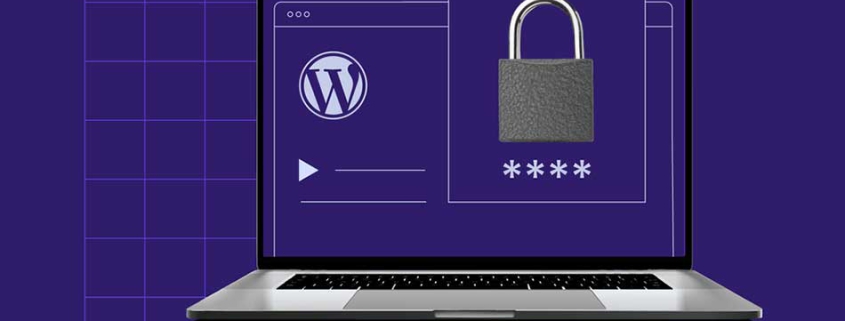
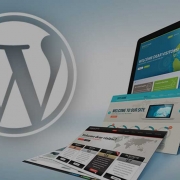

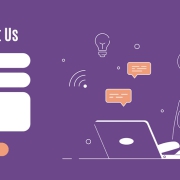



 Marketing Iran Talent
Marketing Iran Talent

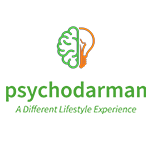


وب سایت جامعی دارید . همه مطالب هم خوب دسته بندی شدند و ارائه ها عالی هستند .👌👍